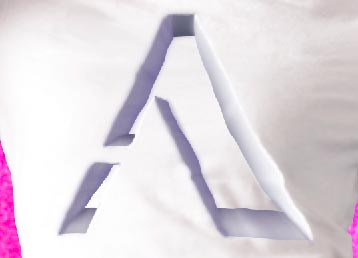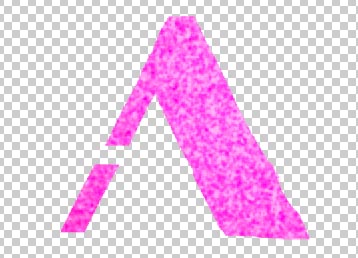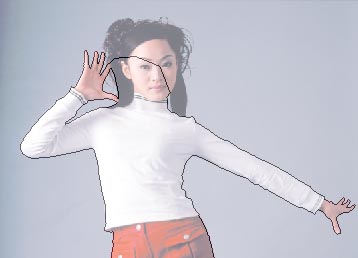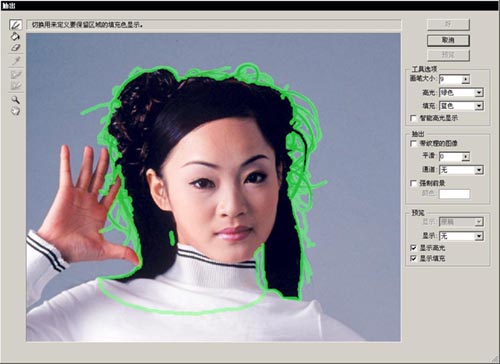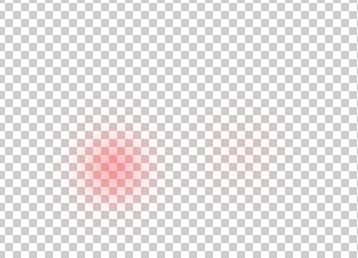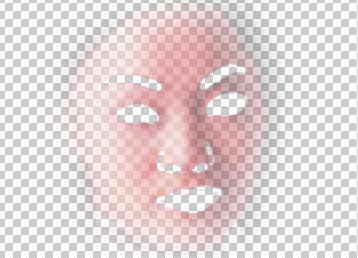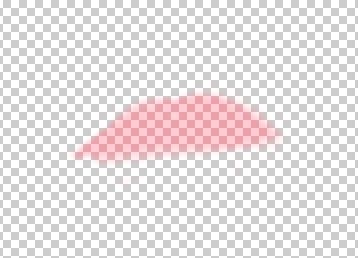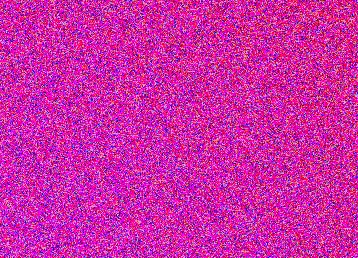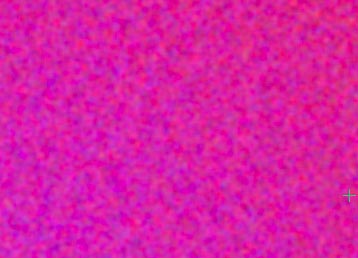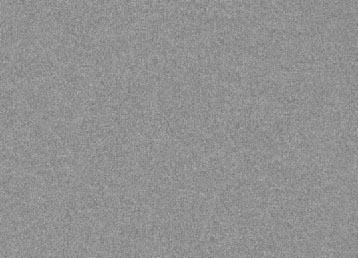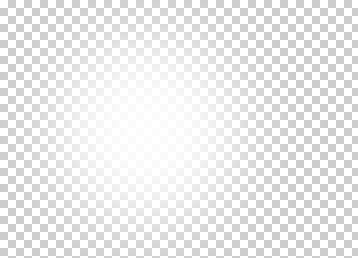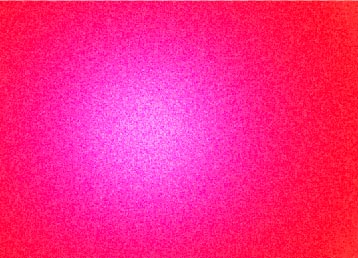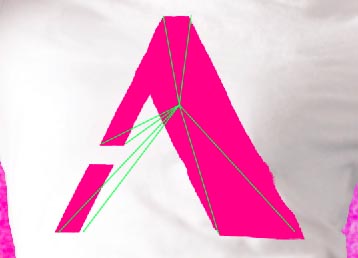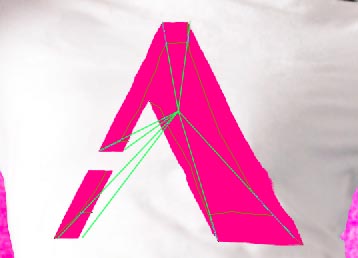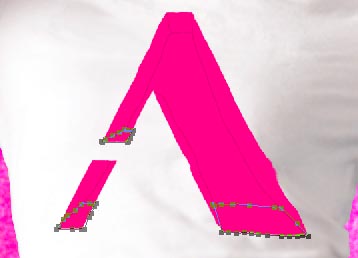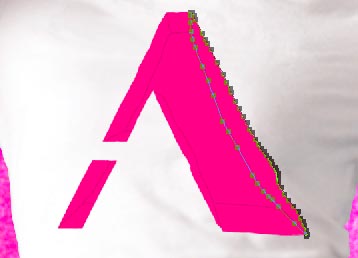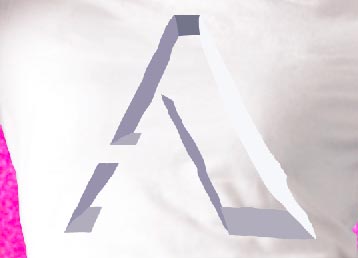总体思路:
整体上分为两个部分:
1、图片预处理,即图片修图、退底、调色换背景等;
2、穿孔效果制作,是穿孔口的形状应与衣服和谐,穿孔内壁应有正确的空间透视,需注意的是穿孔内的颜色明暗,它们应与衣服、环境和谐,这是真实与否的关键。
操作过程
STEP01 图片预处理
① 修掉衣服上图案
打开名为“原图”的文件,用图章工具( S )时注意笔触要选边缘柔和的“软”笔触,直径以标志笔画最宽处为准较为方便。修图中注意拷贝点与修图点的方向尽量按图中圆形连线方向,注意保持箭头所指衣服褶痕的完整性

修图中要不时观察整体图像的颜色、明暗是否和谐

? 为什么一定要修掉衣服上的标志
作为广告,出现对其本身毫无意义的公司标志会对消费者造成误导,另外“在自己的广告中出现它人的标志”这也是广告主们无法接受的。
② 人物退底
思路:出于头发与身体形状上的差异,对头发可采用抽出命令,而身体部分用路径退底质量会更好些,所以整个退底是分成头发、身体两部分分别进行的。
勾路径时遇到头发与身体交接处,头发一定要少勾一些,不要忘了箭头所指部分一定要勾到
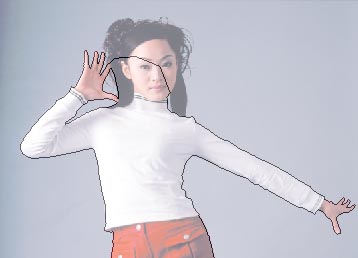
把路径转选区,对原图层复制作后得到身体部分的退底

复制原图层,进入抽出命令,注意对每一个头发的边缘都要标记笔描画到,整个标记的边缘必须是闭合的
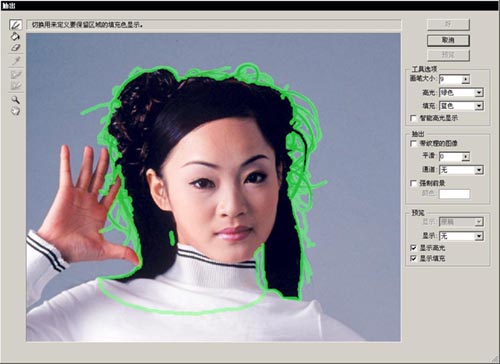
填充保留区域后,调节右侧的平滑度到适当(本例为 86 ),调节时可以多次用预览来观察调节效果

把头发图层与身体图层链接合并为一个图层,准备调色。设计上背景以红为主,所以调色将以偏红为主

用曲线命令,对红通道输入 188 输出 207 ,绿通道输入 190 输出 196 , RGB 通道输入 125 输出 148

? 为什么不用通道退底来处理头发
背景色与头发差异并不十分大,为通道退底带来不小麻烦,同时观察抽出退底效果还不算太差。
③ 面部修饰
新建图层,用大红色 (R255) 喷绘边缘柔和的圆形在脸部,图层混和设:颜色模式,调节不透明度适当,因右侧脸较深色,偏红明显,不透明度可低些,如箭头处
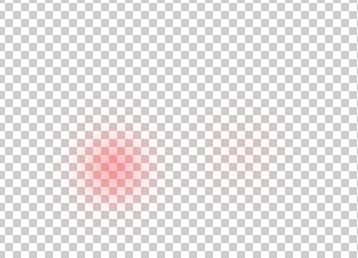
新建“茶水面 _ 下沿不模糊”图层,把路径转选区,填充茶水的颜色(本例为 R:147 , G:71 , B:45 )。

把人物图层复制,高斯模糊约 5 ,以使皮肤“光滑”到大众喜欢的商业意义

对模糊图层建庶罩,用黑色仔细的把五官等重要部分隐藏(用小笔刷),把皮肤以外的背景擦掉(用大笔刷)
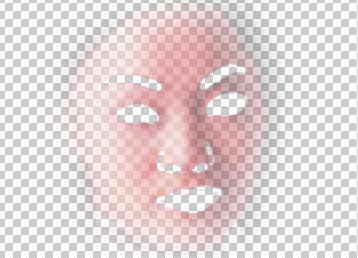
把模糊图层叠加在原人物图层上完成

为了不让空虚的表情太过高兴 , 把脸部相关图层合并后,用液化命令 Ctrl+shift+X 来重新调节表情 , 笔刷大小 18, 要点 : 紧眉、降上眼皮、降嘴角、提嘴唇中部,变形要适度,不能太过

嘴唇用软的小笔触喷笔,颜色可自选 (本例R255 B93),图层混和:设颜色模式,不透明度40
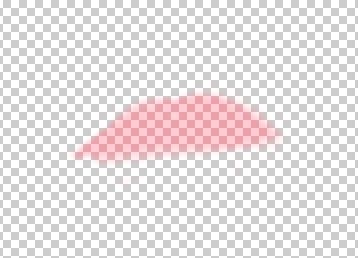
新建图层,图层混和设叠加模式,小笔触,黑色,加深下唇下部,以让嘴唇“突出”表现人物表情

调色整体上以倾向商业化的鲜艳为主,但要把握好分寸,过了会有太“假”的嫌疑

④ 背景制作
在人物图层下新建一个图层,填充一个品红 (R255 B223)到红(R255)的圆形渐变
复制渐变层,用滤镜添加杂色数值 69
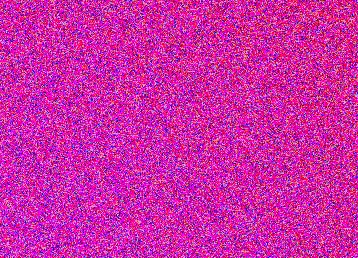
高斯模糊 5
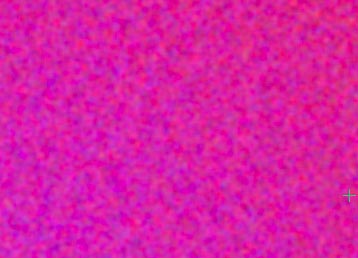
用色相 /饱和度命令减饱和度为0调为灰度色
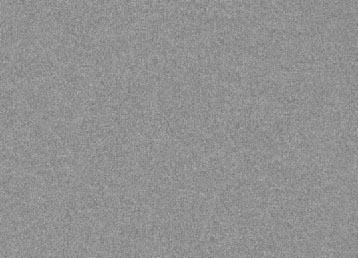
图层混和设线性光模式,叠加在原渐变层之上

在杂色层之上新建图层,喷笔画一个边缘柔和的圆形#p#分页标题#e#
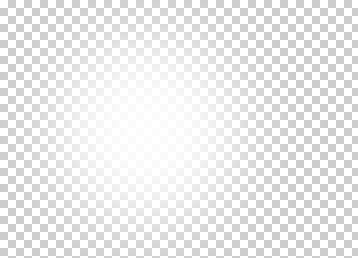
图层混和设叠加模式,完成背景制作
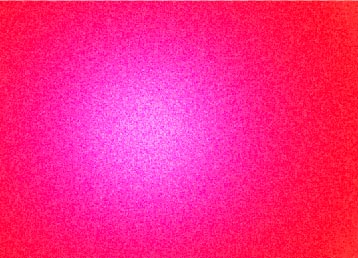
背景与人物合成效果,把完成的图像拷贝存为一个 PSD文件,以备之后的第二步置换使用

?无新意,缺少变化背景的存在价值
整体的表现效果是希望目光都集中在模特身上的穿孔,只有渐变色的简单背景会强化这种视觉的集中。那为什么不用原图中的背景呢?——颜色太素缺乏商业气氛。
STEP02 穿孔效果制作
① 穿孔开口形状
思路:如果穿孔的开口只是一个标志的形状,多少会感觉生硬,因为人的体形、衣服的褶痕等会让开口有一些透视上的变形,本例中是利用了原图衣服处的图像作了一个(变形)置换。
显示标志图层,用自由变形等比例缩小并放到适当位置

对标志层使用置换滤镜,水平、垂直比例约为 10,置换图选择24步中保存的文件

② 穿孔内壁形状确定
思路:内壁的形状关键就在于其透视要合乎常理,由于人物照片是在正前方拍的,所以人物身体胸分可以看成是一点透视,消失点应该在胸部中心,整个穿孔内壁的形状应该符合这个透视。
以消失点(箭头所指)为中心对穿孔各顶角画透视线,可用钢笔勾画,新建图层后用描边路径上色作参考
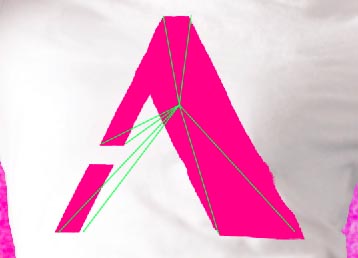
用钢笔勾画穿孔的另一端出口及内壁轮廓,注意每个顶点的位置(箭头处)必须在透视辅助线上
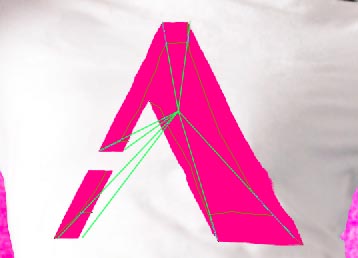
同样新建图层,用描边路径上色,并把透视辅助线层关掉

参考 上一步的轮廓线,用钢笔勾出穿孔上壁形状,注意这次勾的一个闭合的路径以备填色

同样的方法勾出穿孔左壁、下壁、右壁,同为闭合路径,并分别保存于不同路径中,对于各方向壁间的交界处应该勾多一些,即让它们部分重叠,这样可以保证内壁不会有缝隙

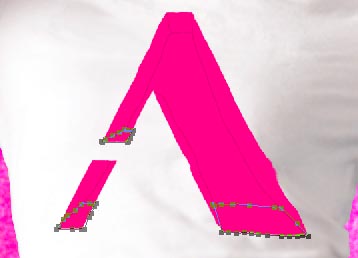
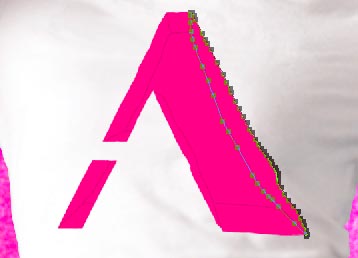
把路径分别转选区,于三个新建图层中填色
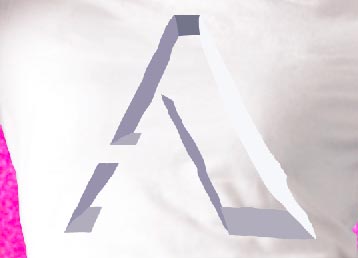
? 为什么把每一个方向的内壁轮廓勾在一个路径内,怎样确定内壁颜色
同一个方向的内壁的明暗是大致相同的,把它们分别勾于三个路径内方便上色;其中上壁最暗、左壁及下壁次之、右壁最亮,其颜色可以参考衣服的受光、侧光、背光面颜色,本例实际的颜色要比衣服略深,这样是为了强调穿孔部分的图像。
③ 穿孔深入细化
把穿孔的三个图层分别复制,并把三个新的复制层链接合并,对新的复制图层高斯模糊约 7

把模糊图层置于原穿孔的三个图层之下,穿孔的入口边缘就柔和了许多
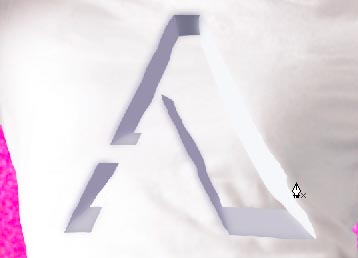
在下壁图层上新建图层,用喷笔画出表现孔内深度的黑色块,孔口处要浅一些
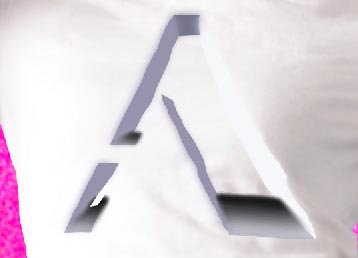
! 此步操作要点
画深浅变化的色块,需注意的是喷笔的不透明度一定要降低,通常为 50以下较好控制,而且一定选边缘柔和的软笔触,深的地方多喷几次,浅的地方用笔触边缘略为带过即可。
图层混和设:叠加模式,不透明度 20就自然些了,可范围超出了下壁(箭头处)

取下壁的选区,对黑色块加图层遮罩
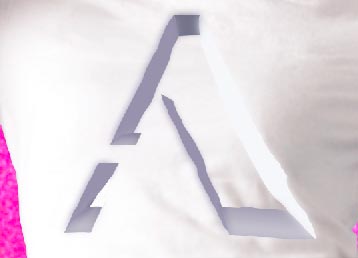
用同样的方法对左、上、右壁画出深度的色块,上壁最深、左壁适中,右壁最浅
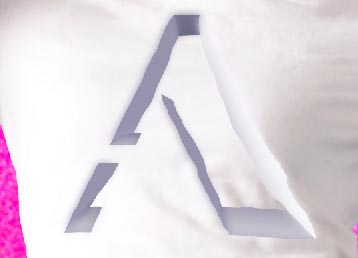
用喷笔小而软的笔触画出入口左侧边缘柔和的过渡(箭头处),以让图像更自然
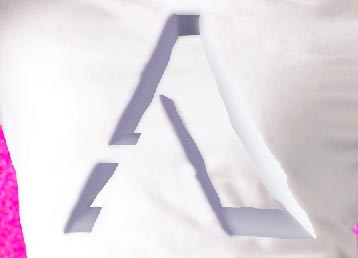
! 此步操作要点
过渡是一个带状色块,特点是右侧为孔内深色、左侧为孔外浅色,画法是喷笔降不透明度为 40,用吸管取孔内颜色,上下喷画,并由右向左多次喷画叠加,右侧要多喷几次。
用同要方法为其他边缘喷画,需注意的是右壁边缘喷的是纯白色
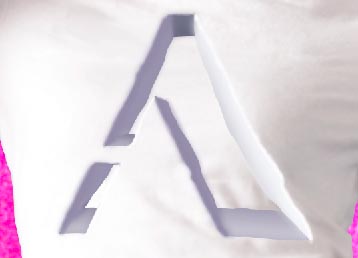
用类似的方法画出孔内左壁明度变化的暗色
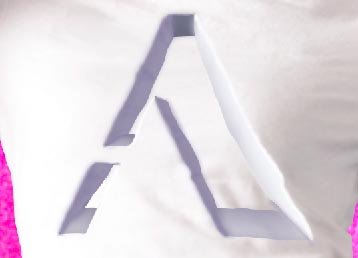
同样方法画出变化的亮色,对右壁和下壁也如法炮制
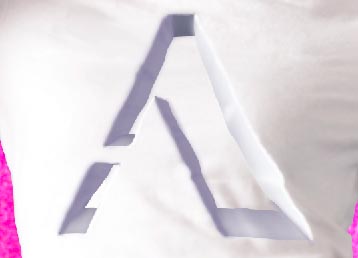 #p#分页标题#e#
#p#分页标题#e#
新建图层,在孔内壁的选区范围内用不透明度 10的喷笔画暗色,整体性调节明度
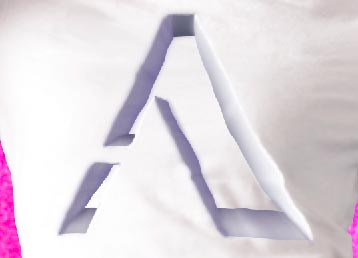
由于背景是品红,孔内也应该泛品红色,新建图层,取孔内壁选区填充品红,高斯模糊 3让边缘自然过度

图层混和设:颜色模式,不透明度 10,完成孔内“装修”

④ 孔内背景制作
取孔入口的选区 (即变形后的标志图层选区),在背景图层上复制为新图层
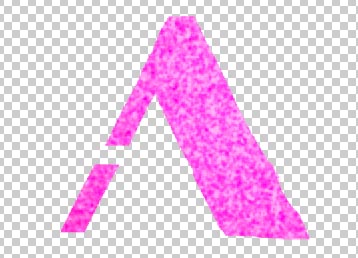
把入口形的背景层置于人物层之上即可看到孔内背景了

完成,本文的完稿图是用 Illustrator另行排版制作

手绘是费心一些,但好处也有不少: 1、自然,“机器”味少“人情”味多,在仿真的效果制作中手绘所带来的真实感通常是不可替代的;2、控制精确,手到,控制就能到,这大概是多数忠情于手绘的设计师们最喜欢的感觉吧,精确、细致的控制往往是制作仿真效果的重要利器。
至于滤镜,浮雕效果是肯定能制作出穿孔的,但与手绘相比绝不是一个级别的作品,即它往往达不到工作用途级别:直直的内壁,生硬的交界、过渡,到头来还是要手绘一次;至于光照效果,怎样才能照出四个面适当的明暗和颜色?这就是不一两个滤镜可以解决的问题了——精细而真实的画面往往需要多次、精确、细腻的手绘来实现。

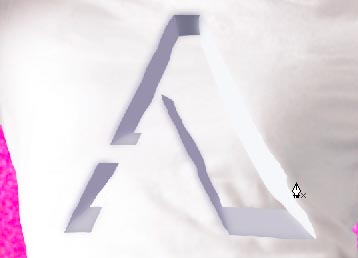
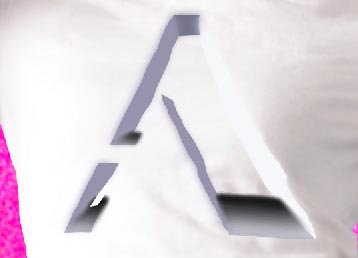

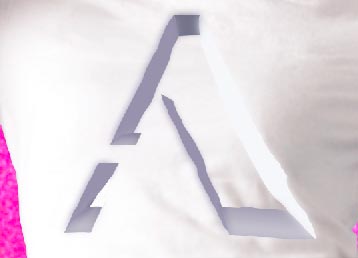
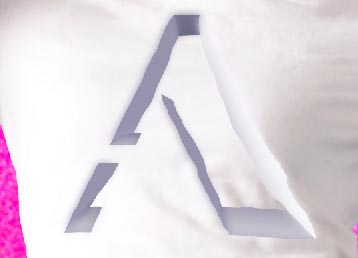
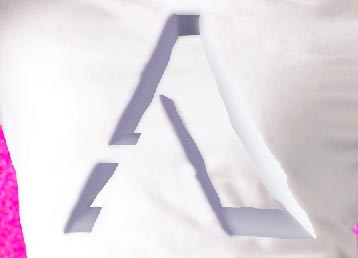
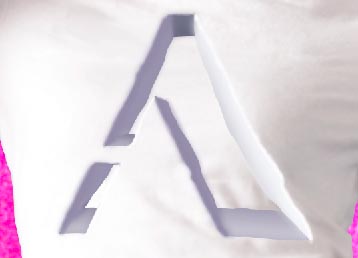
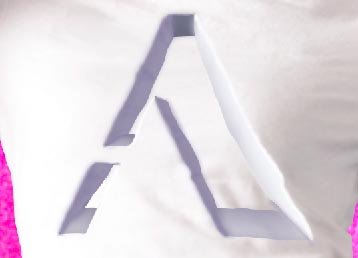
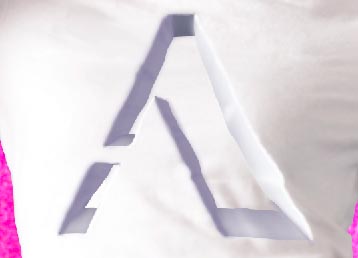 #p#分页标题#e#
#p#分页标题#e#